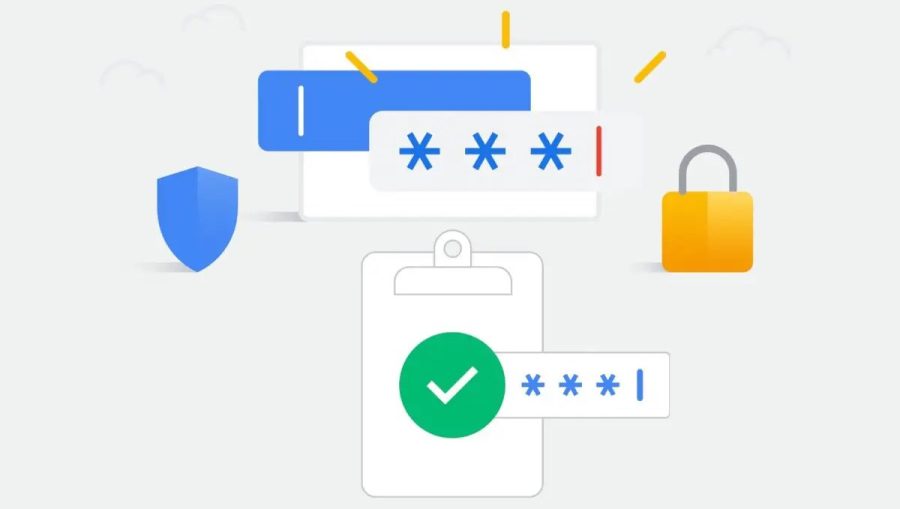Snapchat’te GIF ‘leri hem mesajlarda hem de Snap’lerinizde gönderebilirsiniz.
Snapchat Snaps’te GIF’ler Nasıl Kullanılır
Snap‘lerinize GIF eklemek aslında oldukça kolaydır. İşte nasıl:
- İlk olarak, normalde yaptığınız gibi Snap motorunuzu çalıştırın ve bir fotoğraf/video çekin.
- Ekranın sağ tarafındaki satırdan Çıkartma simgesine dokunun .
- Aşağı kaydırın ve fotoğrafınıza veya videonuza eklemek için bir GIF seçin. Daha spesifik GIF seçenekleri elde etmek için arama çubuğuna bir anahtar kelime veya kelime öbeği de girebilirsiniz.
- Önceki adımda eklediğiniz GIF‘i ekranda tercih ettiğiniz konuma sürükleyin.
- GIF‘in boyutunu istediğiniz gibi ayarlamak için ekranınızı kullanabilirsiniz.
- Ardından Snap’inizi Hikayelerinize, arkadaşlarınıza/kişilerinize gönderebilir veya diğer sosyal medya platformlarında paylaşmak için galerinize kaydedebilirsiniz.
Bir Snap’e eklediğiniz bir GIF’i kaldırmak veya değiştirmek istiyorsanız, onu ekranın altına, açılan Çöp Kutusu simgesine doğru sürüklemeniz yeterlidir .
Aynı çırpıda istediğiniz kadar GIF çıkartması kullanabilirsiniz. Sohbet deneyiminizi geliştirmek için sırasıyla avatarlar ve çıkartmalar oluşturmak için Bitmoji ve Scissors özelliklerini de kullanabilirsiniz.
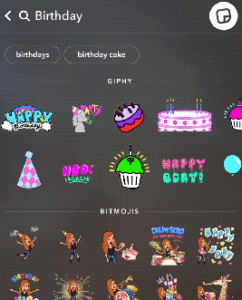
Snapchat Mesajlarında GIF Nasıl Gönderilir
GIF’leri Snapchat sohbetlerinde göndermek, onları Snaps’te göndermek kadar kolay değildir. Bu adımları birlikte inceleyelim.
iOS kullanıyorsanız, iPhone’unuza GIPHY klavyesini yüklemeniz gerekir. Android tarafında, Gboard uygulamasına ihtiyacınız olacak.
İndirin: iOS için GIPHY (Ücretsiz)
İndirin: Android için Gboard (Ücretsiz)
Snapchat’te GIF Nasıl Alınır (Android için)
Gboard, genellikle çoğu Android cihazında varsayılan klavyedir. Telefonunuzun üreticisi farklı bir klavye taktıysa sonraki adımları uygulamanız gerekir.
Başlaşamak için Ayarlar> Sistem> Dil ve Giriş ve ardından Sanal Klavye adımlarını takip edelim. Gboard’un varsayılan klavyeniz olarak ayarlayalım.
Şimdi, günün işine dönelim. Android telefonlarda Snapchat mesajlarında nasıl GIF gönderileceği aşağıda sıralandığı gibi yapabilirsiniz.
- Göndermek istediğiniz GIF’in hedeflenen alıcısıyla bir sohbet açın.
- Klavyeyi açmak için metin çubuğuna normal şekilde dokunun.
- Menü çubuğundaki GIF simgesine dokunun.
- Çeşitli GIF’ler göreceksiniz. İstediğinizi seçin veya arayın ve göndermek için üzerine dokunun.
Snapchat’te GIF Nasıl Alınır (iOS için)
iOS’ta Snapchat’te GIF almak için şu adımları izleyin:
- Başının üzerinde Ayarlar> Genel> Klavye Klavye seçeneklerine giriş yapalım.
- Yeni klavye ekle’ye dokunun . Giphy klavyesini Üçüncü Taraf klavyelerin altında bulacaksınız. Eklemek için üzerine dokunun.
- Giphy klavyesini ekledikten sonra, aktif klavyeler listesinde görünecektir. Daha fazla ayara erişmek için buna dokunun.
- Geçiş için İzin tam erişim seçeneği kullanabilirsiniz.
Artık iPhone’unuzda mesaj yazarken klavyeler arasında geçiş yapabileceksiniz.
iPhone’unuzdaki Snapchat sohbetlerinde GIF göndermek için:
- Snapchat’i açın ve GIF’i göndermek istediğiniz arkadaşınızın sohbetine gidin.
- Klavye ayarlarını görüntülemek için boşluk çubuğunun solundaki Küre simgesine dokunun ve basılı tutun .
- Listeden Giphy’yi seçin.
- İstediğiniz GIF’i aramak için arama çubuğuna bir anahtar kelime girin ve kopyalamak için ona dokunun.
- GIF’i metin çubuğuna geri yapıştırın ve gönder düğmesine basın.
Çevrimiçi Daha Fazla İfade
Bu günlerde iletişimimizin çoğu sanal ve onu kişiselleştirmek için herhangi bir şans memnuniyetle karşılanıyor. Snapchat’teki GIF’lerle bir dokunuş (veya yüzlerce) eğlence ve kişilik ekleyebilirsiniz.
Uygulamayı daha heyecanlı ve eğlenceli hale getirmek için bu özellikten faydalanacağınızı ve diğer özellikleri deneyeceğinizi umuyoruz.